วิธีแก้ไขพร้อมหรือไม่หยุดทำงานบนพีซี Windows {แก้ไขแล้ว}
เผยแพร่แล้ว: 2021-12-31คุณกำลังกรีดร้องว่า "จะแก้ไข Ready Or Not ให้หยุดทำงานบน Windows PC ได้อย่างไร" เรามีคุณครอบคลุม ในบทช่วยสอนที่เป็นลายลักษณ์อักษรนี้ เราจะแสดงให้คุณเห็นถึงวิธีกำจัดปัญหาที่น่ารำคาญนี้โดยไม่ต้องยุ่งยากใดๆ
พัฒนาและเผยแพร่โดย VOID Interactive โดยได้รับความร่วมมือจาก Team17 เกม Ready Or Not เป็นเกมยิงมุมมองบุคคลที่หนึ่งที่เข้มข้น ใช้กลยุทธ์สำหรับ Microsoft Windows เกม Early Access วางจำหน่ายเมื่อวันที่ 18 ธันวาคม พ.ศ. 2564 และได้รับการวิจารณ์ในเชิงบวกอย่างล้นหลามจากผู้ใช้บน Steam
ข้อดีที่สำคัญประการหนึ่งของการเปิดตัวเกม Early Access คือช่วยให้นักพัฒนาทดสอบเกมอย่างละเอียดและค้นหาจุดบกพร่องหรือข้อผิดพลาด และเช่นเดียวกันสำหรับ Ready Or Not ด้วย เช่นเดียวกับเกม Early Access อื่นๆ เกมนี้ยังมีบั๊ก ข้อผิดพลาด หรือการแครชแบบสุ่ม
ผู้เล่นหลายคนรายงานว่า Ready Or Not ล่มบนพีซี ไม่ต้องกังวลหากคุณเป็นหนึ่งในนั้น หลังจากอ่านบทช่วยสอนนี้ คุณจะรู้วิธีจัดการกับข้อผิดพลาดที่น่ารำคาญนี้อย่างแน่นอน
โซลูชันการทำงาน 100% เพื่อแก้ไขพร้อมหรือไม่หยุดทำงานบน Windows PC
อาจมีปัจจัยหลายประการที่ทำให้เกมของคุณหยุดทำงานบนพีซี รวมถึงซอฟต์แวร์ป้องกันไวรัสของบริษัทอื่น โอเวอร์เลย์ ระบบหรือไฟล์เกมที่เสียหาย การไม่มีสิทธิ์อนุญาต ไดรเวอร์กราฟิกที่ล้าสมัย และระบบปฏิบัติการ Windows ที่มีข้อบกพร่อง แต่อย่างที่เราได้กล่าวไปแล้ว ปัญหาการล่มสามารถแก้ไขได้ ง่ายดาย & รวดเร็ว ดังนั้น หาก Ready Or Not ของคุณหยุดทำงานบนพีซี Windows ให้แก้ไขโดยใช้วิธีแก้ไขปัญหาด้านล่าง
โซลูชันที่ 1: ตรวจสอบข้อกำหนดของระบบ
ก่อนดำดิ่งสู่โซลูชันที่ซับซ้อนกว่านี้ ตรวจสอบให้แน่ใจว่าคอมพิวเตอร์ของคุณตรงตามข้อกำหนดของระบบทั้งหมดของ Ready Or Not อย่าตื่นตระหนก หากคุณไม่ทราบเกี่ยวกับข้อกำหนดของระบบ ด้านล่างนี้ เราได้กล่าวถึงข้อกำหนดขั้นต่ำสำหรับพีซีและที่แนะนำของเกมแล้ว เพียงแค่ดูที่ตารางด้านล่าง:
| ความต้องการของพีซี | ขั้นต่ำ | ความต้องการ |
|---|---|---|
| ระบบปฏิบัติการ | Windows 7, 8.1 หรือ 10 (64 บิต) | Windows 10 (64 บิต) |
| หน่วยความจำที่จำเป็น | RAM 8GB | RAM 8GB |
| โปรเซสเซอร์ | AMD FX-6300 / Intel Core i5-4430 | Intel Core i5-7600K หรือ AMD Ryzen 5-1600 |
| กราฟิก | AMD Radeon R7 370 2GB / NVIDIA GeForce GTX 960 2GB | NVIDIA GTX 1060 6GB หรือขั้นสูง |
| เวอร์ชัน DirectX | 11 เวอร์ชั่น | 11 เวอร์ชั่น |
| พื้นที่จัดเก็บ | 50 GB | 50 GB |
อ่านเพิ่มเติม: วิธีแก้ไข Age of Empires 4 ช่วยให้หยุดทำงานบนพีซี
แนวทางที่ 2: อัปเดตไดรเวอร์กราฟิกของคุณ
การปรับปรุงไดรเวอร์กราฟิกให้ทันสมัยเป็นสิ่งสำคัญเพื่อให้แน่ใจว่าวิดีโอเกมทำงานได้อย่างราบรื่น หาก Ready Or Not ของคุณหยุดทำงานบนพีซีที่ใช้ Windows อาจเป็นไปได้ว่าคุณกำลังใช้ไดรเวอร์กราฟิกที่ล้าสมัย ใช้งานไม่ได้ หรือเสียหาย ดังนั้น ในการแก้ไขปัญหาคุณควรทำการอัปเดตไดรเวอร์บ่อยๆ
ผู้ใช้สามารถอัปเดตไดรเวอร์กราฟิกได้ด้วยตนเอง โดยไปที่เว็บไซต์อย่างเป็นทางการของผู้ผลิต (AMD, Intel, Nvidia ฯลฯ) และไปที่หน้าดาวน์โหลด หลังจากนั้น ให้ค้นหาตัวติดตั้งไดรเวอร์ที่ถูกต้องและดาวน์โหลด
โปรดทราบว่าวิธีนี้ต้องใช้เวลาและทักษะทางเทคนิคที่ดีพอสมควร ดังนั้น หากคุณไม่มีเวลาหรือทักษะเพียงพอในการค้นหาไดรเวอร์ที่ถูกต้องด้วยตนเอง ให้ใช้ Bit Driver Updater เพื่อติดตั้งการอัปเดตไดรเวอร์ล่าสุดโดยอัตโนมัติ
Bit Driver Updater เป็นโปรแกรมอรรถประโยชน์ชั้นยอดที่มีผู้ใช้หลายล้านคนทั่วโลกใช้ ตัวอัปเดตไดรเวอร์อัจฉริยะจะจดจำพีซีของคุณโดยอัตโนมัติ และขณะนี้ใช้เวอร์ชัน Windows OS อยู่ ค้นหาไดรเวอร์ที่ถูกต้องสำหรับระบบของคุณในภายหลัง ตัวอัปเดตไดรเวอร์ให้เฉพาะไดรเวอร์ที่ผ่านการทดสอบและผ่านการรับรองจาก WHQL เท่านั้น ต้องการเพียงคลิกเมาส์หนึ่งหรือสองครั้งเพื่อติดตั้งไดรเวอร์ล่าสุด ทำตามขั้นตอนง่าย ๆ ที่แชร์ด้านล่าง:
ขั้นตอนที่ 1: ดาวน์โหลด และติดตั้ง Bit Driver Updater
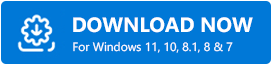
ขั้นตอนที่ 2: เรียกใช้ เครื่องมืออัพเดตไดรเวอร์บนตัวสมบูรณ์ของคุณแล้วคลิกปุ่ม สแกน จากด้านซ้าย
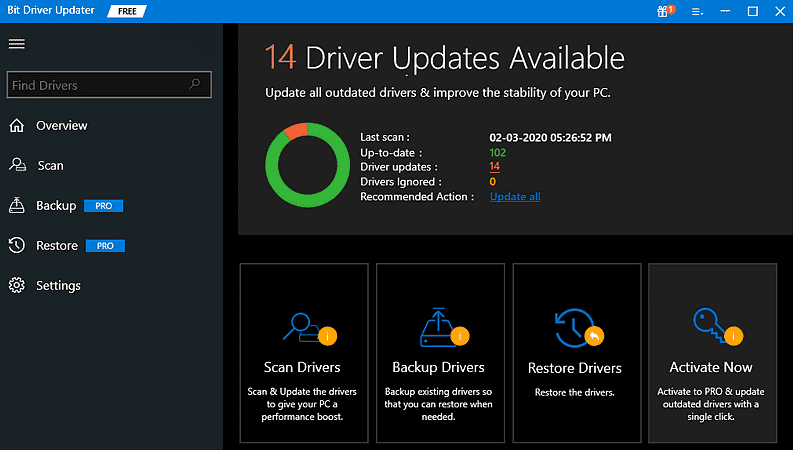
ขั้นตอนที่ 3: Bit Driver Updater อาจใช้เวลาสองสามนาทีในการสแกนให้เสร็จสิ้นและตรวจหาไดรเวอร์ที่มีปัญหา
ขั้นตอนที่ 4: ค้นหาไดรเวอร์กราฟิกที่ผิดพลาดและคลิกที่ปุ่ม Update Now ที่อยู่ข้างๆ
ขั้นตอนที่ 5: หรือคลิกที่ Update All เพื่อติดตั้งไดรเวอร์ที่เหมาะสมทั้งหมดบนระบบของคุณโดยอัตโนมัติ (ต้องใช้เวอร์ชันโปร – ดังนั้นคุณจะได้รับแจ้งให้อัปเกรดเป็นเวอร์ชันโปรเมื่อคุณคลิกอัปเดตทั้งหมด)

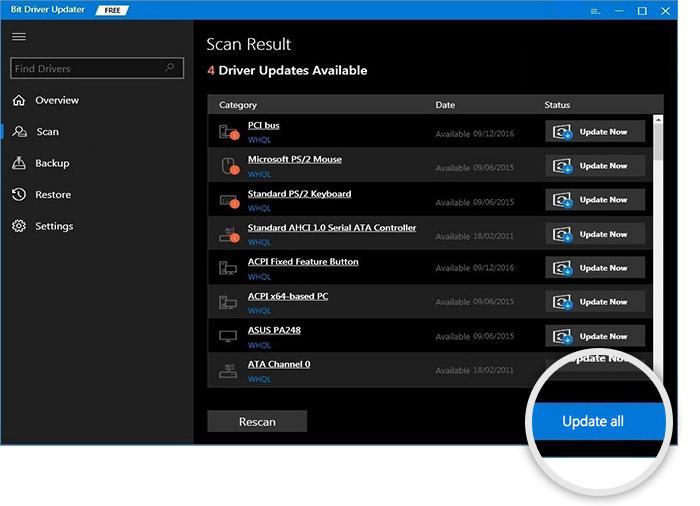
ขั้นตอนที่ 6: รีบูทพีซีของคุณ เพื่อบันทึกการเปลี่ยนแปลงที่เพิ่งทำ
หลังจากอัปเดตไดรเวอร์กราฟิกแล้ว ปัญหาควรได้รับการแก้ไข แต่ถ้า Ready Or Not หยุดทำงานบนพีซี ให้ข้ามไปที่วิธีแก้ไขปัญหาถัดไป
อ่านเพิ่มเติม: วิธีแก้ไข Halo Infinite หยุดค้างบน Windows PC
โซลูชันที่ 3: ติดตั้ง Patch เกมล่าสุด
VOID Interactive ผู้พัฒนาเกม (พร้อมหรือไม่) ยังคงออกแพตช์และอัปเดตเกมล่าสุดเพื่อแก้ไขจุดบกพร่องและปรับปรุงประสิทธิภาพการเล่นเกมโดยรวม ดังนั้นการติดตั้งแพตช์เกมล่าสุดอาจช่วยคุณแก้ไข Ready Or Not หยุดทำงานบน Windows PC
หากมีแพตช์ใดๆ Steam จะค้นหา ดาวน์โหลด และติดตั้งแพตช์เกมล่าสุดโดยอัตโนมัติ เมื่อเสร็จแล้ว ให้รีบูทพีซีของคุณ แล้วเปิดเกมอีกครั้งเพื่อตรวจสอบว่าปัญหาได้รับการแก้ไขหรือไม่ ถ้าไม่ ลองแก้ไขอื่น
โซลูชันที่ 4: ปิดใช้งานซอฟต์แวร์ป้องกันไวรัส
บางครั้ง ซอฟต์แวร์ป้องกันไวรัสของบริษัทอื่นอาจเป็นสาเหตุของปัญหาการหยุดทำงานของเกม เนื่องจากซอฟต์แวร์ป้องกันไวรัสของบริษัทอื่นรบกวนไฟล์เกมและบล็อกไฟล์เกมที่สำคัญบางไฟล์ ซึ่งทำให้เกมของคุณหยุดทำงานในที่สุด ดังนั้นจึงแนะนำให้ปิดการใช้งานซอฟต์แวร์ป้องกันไวรัสชั่วคราว
ดังนั้น ก่อนที่คุณจะเปิดเกมเพื่อเล่น ขอแนะนำให้ปิดการใช้งานซอฟต์แวร์ป้องกันไวรัสของบริษัทอื่น เมื่อคุณเล่นเกมของคุณแล้ว คุณสามารถเปิดใช้งานโซลูชันป้องกันไวรัสได้อีกครั้ง
ลองแก้ไขนี้และตรวจดูว่า Ready Or Not หยุดทำงานหรือไม่ ถ้าใช่ ให้ดำเนินการตามวิธีแก้ไขปัญหาอื่น
แนวทางที่ 5: ตรวจสอบความสมบูรณ์ของไฟล์เกม
ปัญหาการหยุดทำงานของเกมอาจเกิดขึ้นเนื่องจากไฟล์เกมหายไปหรือเสียหาย แต่ไม่มีอะไรต้องกังวล เนื่องจากคุณสามารถตรวจสอบและซ่อมแซมไฟล์เกมที่สำคัญใน Steam ได้อย่างง่ายดาย ด้านล่างนี้คือวิธีแก้ไข Ready Or Not หยุดทำงานบนพีซี:
ขั้นตอนที่ 1: แนะนำ Steam บนพีซีของคุณ
ขั้นตอนที่ 2: ไปที่ ห้องสมุด
ขั้นตอนที่ 3: ค้นหาและคลิกขวาที่ Ready Or Not เพื่อ เลือก Properties
ขั้นตอนที่ 4: จาก คลิกซ้ายที่ LOCAL FILES จากนั้นคลิกที่ ตรวจสอบความสมบูรณ์ของไฟล์เกม ...
ตอนนี้ Steam ตรวจสอบไฟล์เกมที่เสียหายและดาวน์โหลดไฟล์เกมที่ไม่ถูกต้องอีกครั้งจากเซิร์ฟเวอร์อย่างเป็นทางการ หากวิธีนี้ไม่แก้ไข Ready Or Not หยุดทำงานบนพีซี ให้ไปยังแนวทางแก้ไขปัญหาถัดไป
โซลูชันที่ 6: ซ่อมแซมไฟล์ระบบที่เสียหาย
หากคุณเป็นนักเล่นเกมตัวยงและเล่นเกม PC มาเป็นเวลานาน คุณอาจเข้าใจแล้วว่าไลบรารีลิงก์ไดนามิกที่ขาดหายไปหรือผิดพลาด (ไฟล์ .dll) อาจทำให้เกมหยุดทำงาน ดังนั้นจึงเป็นการดีที่จะซ่อมแซมไฟล์ระบบที่เสียหาย หากต้องการทำอย่างรวดเร็วและง่ายดายยิ่งขึ้น คุณสามารถลองใช้ Reimage เป็นหนึ่งในเครื่องมือยูทิลิตี้ที่ทรงพลังที่ช่วยคุณซ่อมแซมไฟล์ระบบที่ผิดพลาด สูญหาย หรือเสียหายทั้งหมด ในการใช้ Reimage เพื่อซ่อมแซมไฟล์ระบบที่เสียหาย คุณต้องทำตามขั้นตอนด้านล่าง:
ขั้นตอนที่ 1: ดาวน์โหลดและติดตั้ง Reimage
ขั้นตอนที่ 2: เปิดใช้งานบนคอมพิวเตอร์ของคุณ พร้อมท์ปรากฏขึ้นเพื่อขอให้คุณทำการ สแกน ระบบของคุณฟรี
ขั้นตอนที่ 3: คลิกที่ ใช่ เพื่อดำเนินการต่อ
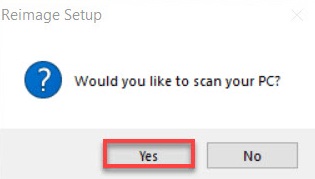
ขั้นตอนที่ 4: ตอนนี้ รอสักครู่จนกว่า Reimage จะสแกนระบบคอมพิวเตอร์ของคุณ
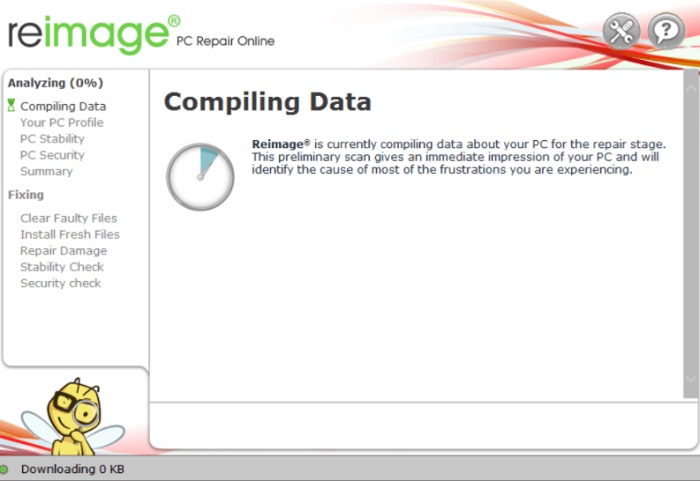
ขั้นตอนที่ 5: เมื่อกระบวนการสแกนเสร็จสิ้น เครื่องมือจะ แสดง สรุปการสแกน PC
หากมีปัญหา ให้คลิกที่ ปุ่ม START REPAIR แค่นั้นแหละ! ภายในคลิกเดียว เครื่องมือจะเริ่มซ่อมแซมระบบปฏิบัติการ Windows ในระบบของคุณ ตอนนี้ให้ลองเปิดใช้ Ready Or Not เพียงเพื่อตรวจสอบว่าปัญหาได้รับการแก้ไขหรือไม่ หาก Ready Or Not หยุดทำงานบนพีซีให้ลองแก้ไขอื่น
โซลูชันที่ 7: ตรวจหา Windows Updates
หากคุณกำลังใช้ระบบปฏิบัติการ Windows รุ่นเก่า คุณอาจประสบปัญหามากมาย เกมล่มเป็นหนึ่งในนั้น ดังนั้น ผู้ใช้ทุกคนควรตรวจสอบการอัปเดต Windows ล่าสุดเป็นประจำ นี่คือวิธีการ:
ขั้นตอนที่ 1: ในช่องค้นหาของ Windows ให้พิมพ์ Check for Updates
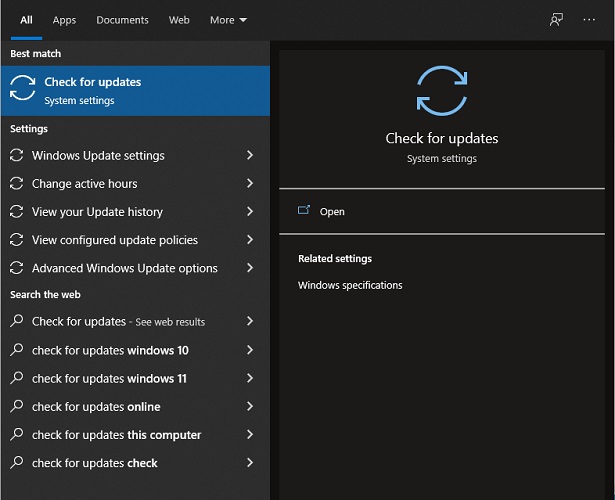
ขั้นตอนที่ 2: คลิกที่ผลลัพธ์ที่เหมาะสม
ขั้นตอนที่ 3: การดำเนินการนี้จะนำคุณไปยัง พรอมต์ Windows Update โดยตรง คุณต้องคลิกที่ตัวเลือก Check for Updates
ขั้นตอนที่ 4: ตอนนี้ คุณต้องรอจนกว่า Windows OS จะค้นหาและ ติดตั้ง การอัปเดตไดรเวอร์ที่พร้อมใช้งาน
การอัปเดตเวอร์ชัน Windows OS ไม่เพียงแต่ช่วยให้คุณแก้ไขปัญหาการหยุดทำงานของเกม แต่ยังช่วยเพิ่มประสิทธิภาพพีซีโดยรวมให้สูงสุดอีกด้วย หากเกมของคุณยังคงขัดข้องแม้ว่าจะอัปเกรดเป็นเวอร์ชัน Windows OS แล้ว คุณสามารถลองใช้คลีนบูตเป็นทางเลือกสุดท้ายได้ สิ่งนี้อาจใช้ได้ผลสำหรับคุณ
อ่านเพิ่มเติม: วิธีแก้ไข Cyberpunk 2077 หยุดทำงานบน Windows PC
พร้อมหรือไม่หยุดทำงานบนพีซี Windows: SOLVED
หวังว่าตอนนี้คุณสามารถเพลิดเพลินกับ Ready Or Not ได้โดยไม่มีข้อบกพร่อง โปรดบอกเราในความคิดเห็นว่าโซลูชันใดช่วยคุณได้มากที่สุดในการแก้ไข Ready Or Not หยุดทำงานบนพีซี วางคำถามของคุณและข้อเสนอแนะเพิ่มเติมในความคิดเห็นด้านล่าง
สำหรับการอ่านบทความเกี่ยวกับเทคโนโลยี คู่มือการดาวน์โหลดไดรเวอร์ ข่าวสาร & อัปเดต โปรดสมัครรับจดหมายข่าวของเรา และติดตามเราบนโซเชียลมีเดีย: Facebook, Twitter, Instagram และ Pinterest
